Jak działają pokoje podgrupy Webex?
Opublikowany: 2020-06-18Narzędzia do konferencji internetowych, takie jak Cisco WebEx, pozwalają na obsługę do 200 uczestników spotkań wideo, a oprogramowanie do webinarów WebEx Events może pomieścić do 3000 uczestników.
Ta duża pojemność spotkań jest idealna dla firm z tysiącami członków zespołu lub firm, które wykorzystują webinary do promowania produktów i usług, ale utrudniają komunikację osobistą.
Pokoje grupowe WebEx ułatwiają komunikację w małych grupach między uczestnikami webinarów, członkami zespołu i klientami, umożliwiając zarówno uczestnikom, jak i kierownictwu lepsze wykorzystanie spotkań online.
Czym są pokoje podgrupy WebEx?
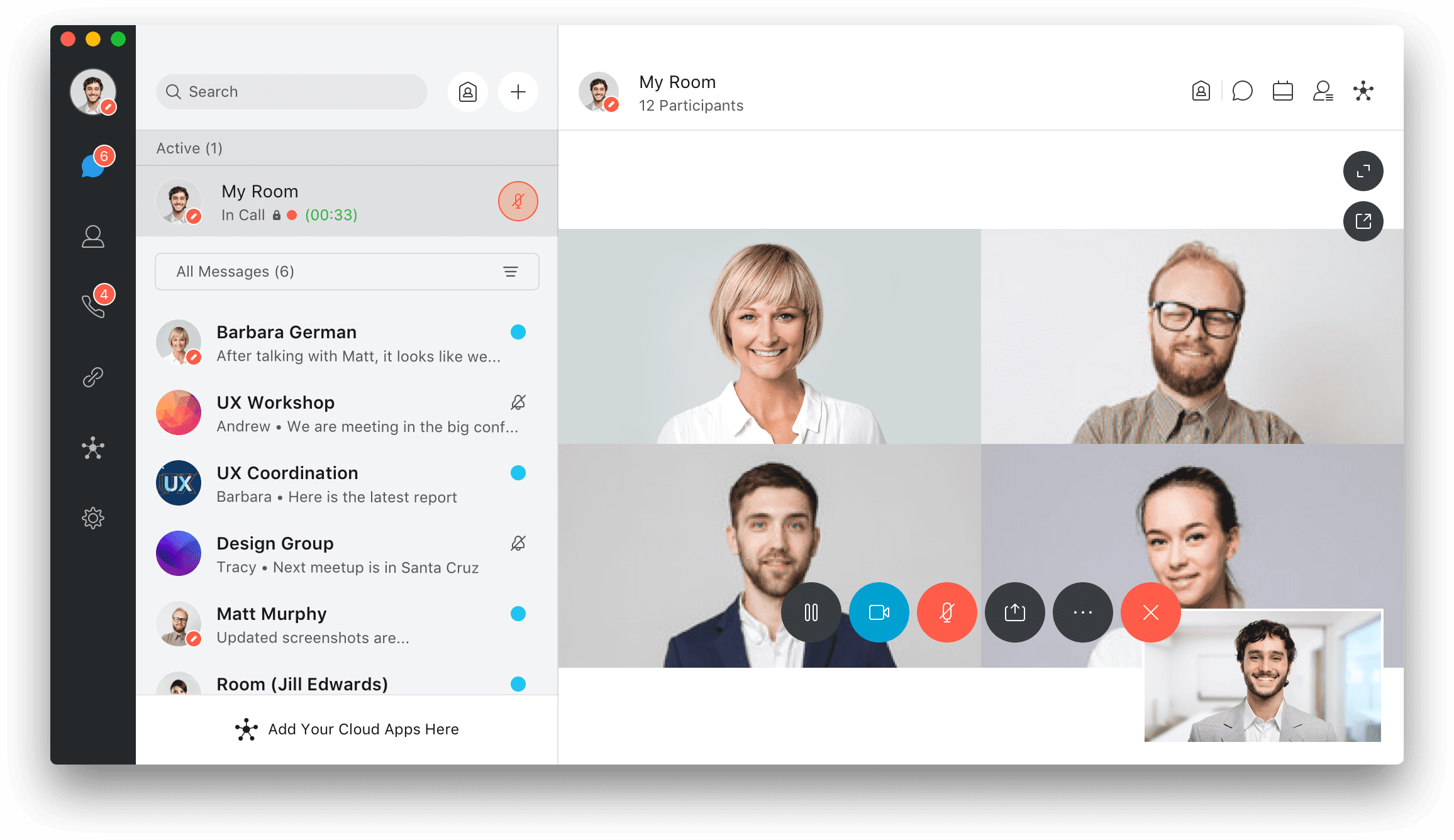
WebEx breakout rooms to funkcja wideokonferencji, która umożliwia gospodarzowi rozdzielanie większych spotkań wideo i webinariów na kilka mniejszych grup o określonej liczbie uczestników.
Pokoje podgrup to sesje na żywo, które umożliwiają uczestnikom spotkania dzielenie się pomysłami, współpracę nad projektami, tworzenie sieci i edytowanie plików.
Mogą być wykorzystywane jako część seminarium szkoleniowego, nauczyciele dzielący uczniów na małe grupy lub zespoły biznesowe do omawiania problemów w swoich działach.
Te sesje grupowe mogą trwać tak długo, jak życzy sobie tego gospodarz, i możesz mieć wiele sesji grupowych w ramach jednego spotkania.
Korzyści z pokoi podgrupy
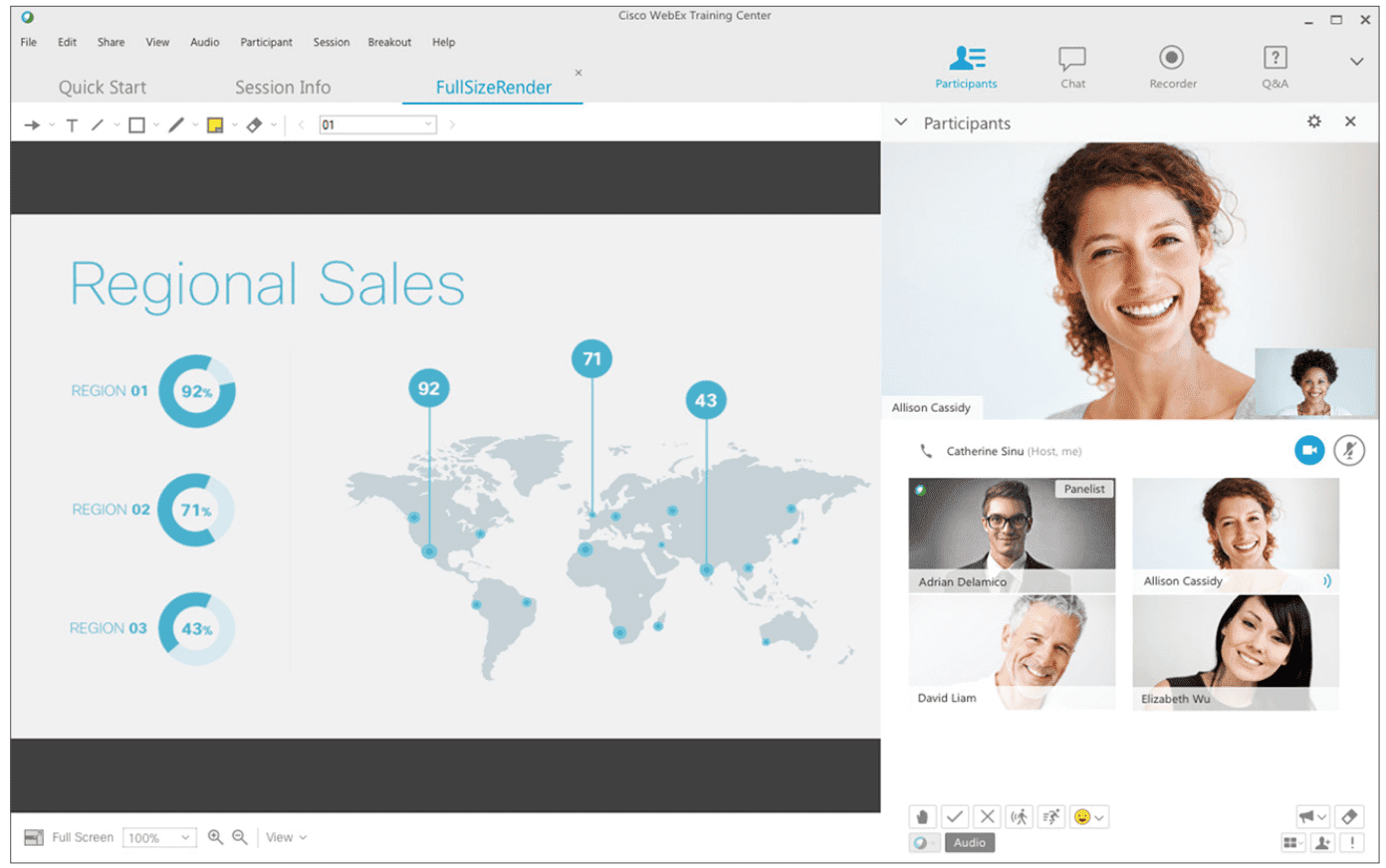
Według badania Workfront dotyczącego stanu pracy w 2020 r. ponad 62% pracowników twierdzi, że bezproduktywne i niepotrzebne spotkania są głównym powodem, dla którego mają problemy z wykonywaniem pracy przez cały dzień.
Ponadto 85% menedżerów HR twierdzi, że zaangażowanie pracowników jest ich najwyższym priorytetem. Breakout roomy zwiększają zaangażowanie pracowników, bezpośrednio angażując ich w dyskusje i aktywnie zachęcając do dzielenia się swoimi pomysłami.
Pokoje te również oszczędzają czas, ponieważ artykuł w Wall Street Journal wykazał, że 40% członków zespołu marnuje co najmniej 30 minut każdego dnia pracy, organizując miejsce spotkań.
Mogą również zwiększyć produktywność, ponieważ przeciętny pracownik każdego miesiąca spędza około 31 godzin na bezproduktywnych spotkaniach.
Dodatkowe udogodnienia w pokoju typu breakout obejmują:
- Zapobieganie nieporozumieniom
- Wspólne sesje burzy mózgów
- Zapewnienie, że zespoły pracują na tej samej wersji pliku
- Identyfikacja potencjalnych liderów zespołów
- Ocena satysfakcji pracowników
- Networking podczas webinariów i wydarzeń online
- Zwiększona odpowiedzialność pracowników
- Poznawanie klientów i rynków docelowych
- Podział dużych projektów na zadania lub sekcje
Korzystanie z pokoi podgrup do sesji szkoleniowej WebEx
Jednym z najpopularniejszych przypadków wykorzystania pokoi podgrup jest onboarding pracowników lub prowadzenie sesji szkoleniowej.
Na przykład działy HR mogą udostępniać treści dotyczące polityki urlopowej i kultury firmy w głównej sali konferencyjnej.
Następnie członkowie zespołu mogą podzielić się na grupy fokusowe, aby tworzyć prezentacje na temat określonych zasad, zadawać sobie nawzajem pytania lub opracowywać sugestie dotyczące ulepszenia obecnych zasad.
Menedżerowie projektów zapewniają całemu biuru przegląd nadchodzącego projektu i dzielą uczestników na pokoje grupowe według zespołów.
W ten sposób pracownicy mogą współpracować w ramach swoich obowiązków projektowych zgodnie z działem i przydzielać powiązane zadania konkretnym pracownikom. Następnie zespoły mogą wrócić do głównej sali sesyjnej i zaprezentować swoje plany dotyczące tematu sesji.
Ponadto dostępne są sesje szkoleniowe WebEx, aby nauczyć członków zespołu i kierowników projektów, jak korzystać z oprogramowania dla wielu opcji sesji.
Centrum szkoleniowe WebEx zawiera więcej informacji na temat możliwości szkoleniowych, w tym:
- Jak zaplanować sesje szkoleniowe
- Opcje przypisania wyłamań
- Automatyczne ocenianie
- Szkolenia na żądanie
- Wskaźniki uwagi
- Laboratorium praktyczne
- Obsługa wielu języków
Podstawowe funkcje WebEx Breakout Rooms
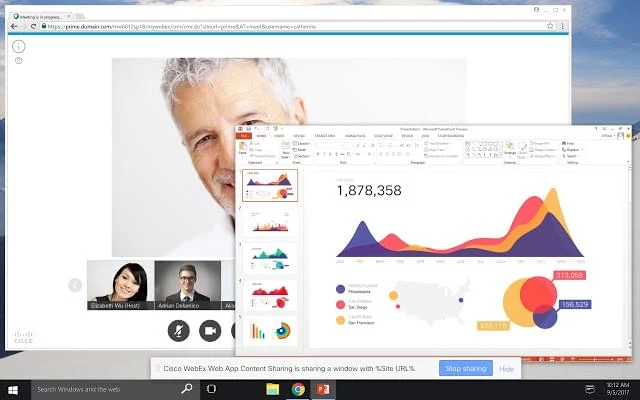
WebEx umożliwia użytkownikom tworzenie do 100 sesji grupowych z maksymalnie 100 uczestnikami na pokój.
Gdy uczestnicy i gospodarze dołączą do sesji, mają dostęp do podstawowych funkcji komunikacji i współpracy za pośrednictwem pulpitu nawigacyjnego.
Funkcje te obejmują:
- Transmisja wideo na żywo
- Emisja wiadomości do wszystkich pokoi
- Lista uczestników pokoju
- Wirtualne podnoszenie ręki
- Przydzielanie sal dla uczestników przed sesją
- Udostępnianie ekranu (pojedyncza aplikacja lub pulpit)
- Wiadomości na czacie
- Zdalne sterowanie
- Przycisk „Poproś o pomoc”
- Wycisz/wyłącz wyciszenie uczestników
- Funkcja połączenia wdzwanianego do konferencji audio
- Udostępnianie i edycja plików
- Zbuduj panel sesji breakout
- Zezwalaj uczestnikom na tworzenie sesji podgrup
- Narzędzie tablicy
- Możliwość opuszczenia i ponownego dołączenia do sesji podgrupy
- Sterowanie hostem do zarządzania udostępnianiem ekranu, dostępem do pokoju i edycją
- Kompatybilność z kamerą internetową
Największą wadą pokojów podgrup jest to, że w chwili pisania tego tekstu użytkownicy dołączający do spotkań WebEx za pośrednictwem urządzeń mobilnych i narzędzi do współpracy mobilnej nie mogą dołączać, tworzyć ani zarządzać sesjami podgrup.

6 kroków do stworzenia pokoju podgrup w WebEx
Ten przewodnik krok po kroku dotyczący tworzenia pokoi podgrup w WebEx pokazuje, jak łatwy i intuicyjny jest proces konfigurowania sesji podgrup.
Gospodarze mogą przypisywać uprawnienia do pokoi podgrup w dowolnym momencie spotkania, dzięki czemu uczestnicy, paneliści lub inni gospodarze mogą tworzyć te pokoje i zarządzać nimi.
Krok pierwszy:
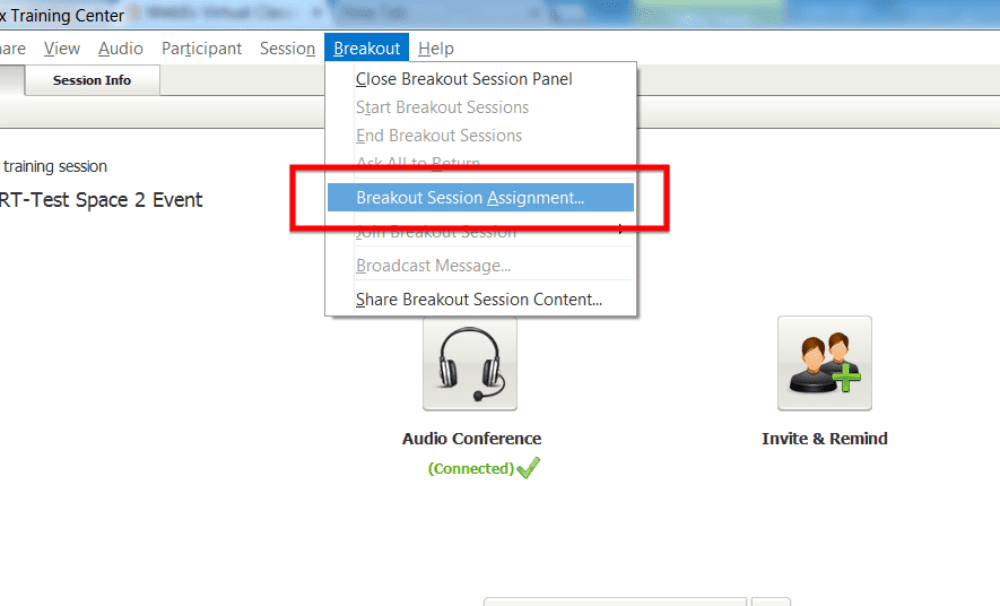
Kliknij kartę „Breakout” w menu rozwijanym u góry ekranu i wybierz „Przypisanie sesji breakout”. Pojawi się wyskakujące okienko przypisania sesji przerwania.
Krok drugi:
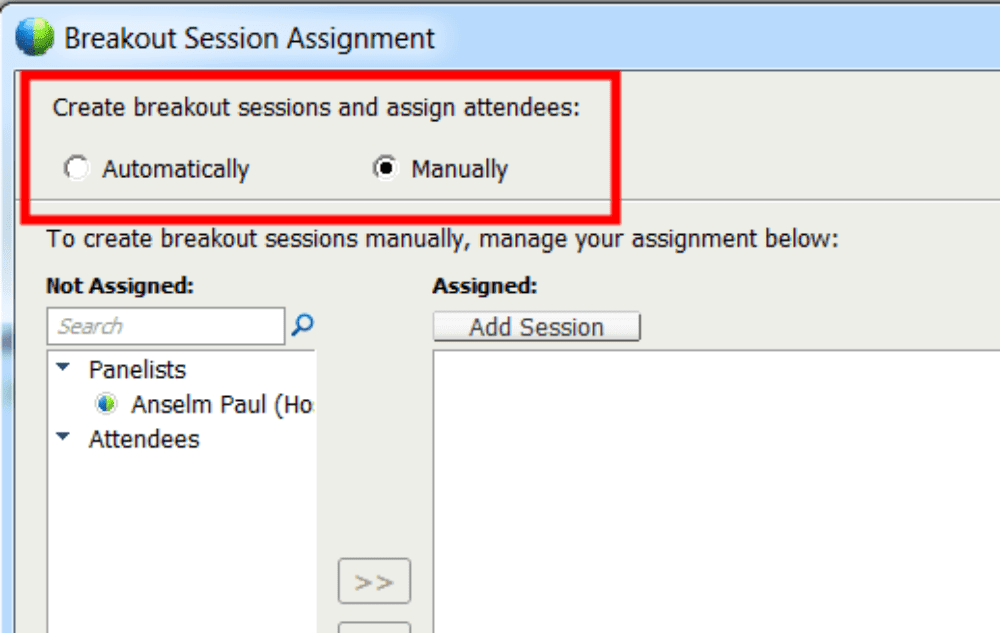
Wybierz, aby przypisać uczestników „Ręcznie” lub „Automatycznie”. Jeśli wybierzesz „Automatycznie”, po prostu wybierz liczbę sesji w podgrupach i liczbę uczestników na sesję w podgrupach.
Krok trzeci:
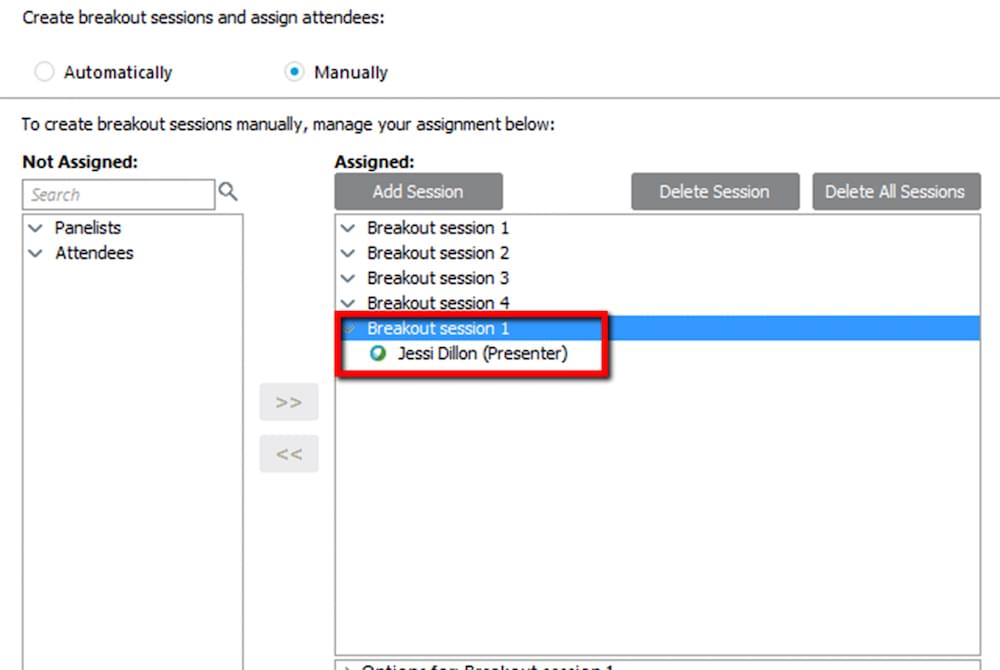
Aby ręcznie utworzyć sesje podgrup i przypisać określonych użytkowników do określonych pokoi, kliknij przycisk „Dodaj sesję”, aby dodać tyle sesji/pokojów, ile chcesz. Możesz nazwać sesje, klikając prawym przyciskiem myszy pokój podgrupy i wybierając „Zmień nazwę”.
Krok czwarty:
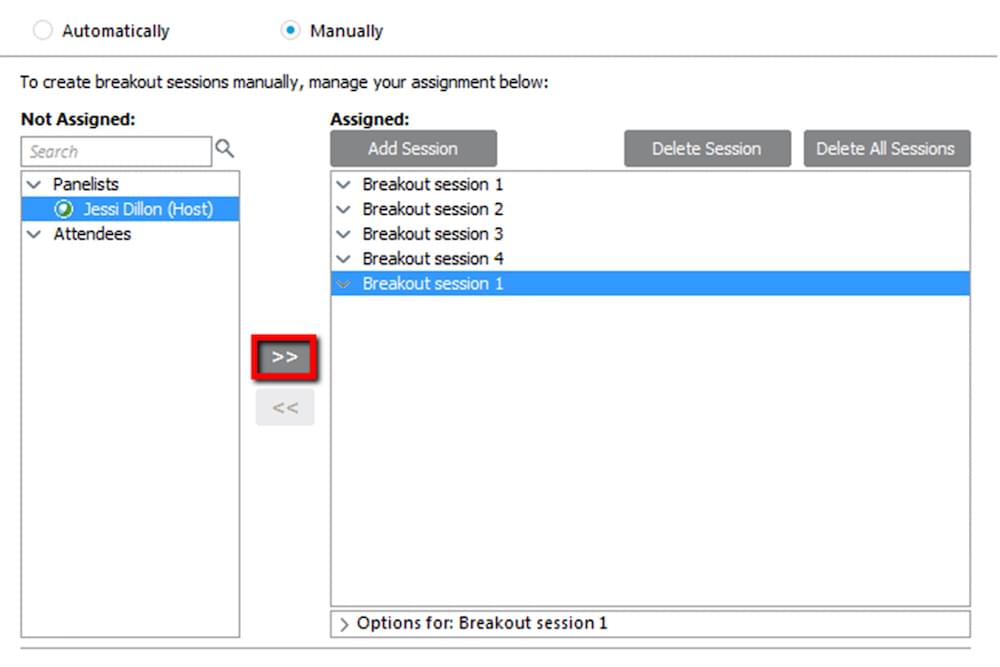
Po lewej stronie wyskakującego okienka zobaczysz listę uczestników i panelistów. Kliknij sesję, do której chcesz dodać użytkownika, a następnie kliknij nazwę uczestnika. Kliknij przycisk strzałki, aby dodać uczestnika do wybranego pokoju. Możesz oznaczać użytkowników jako „uczestników” lub „prezenterów”.
Krok piąty:
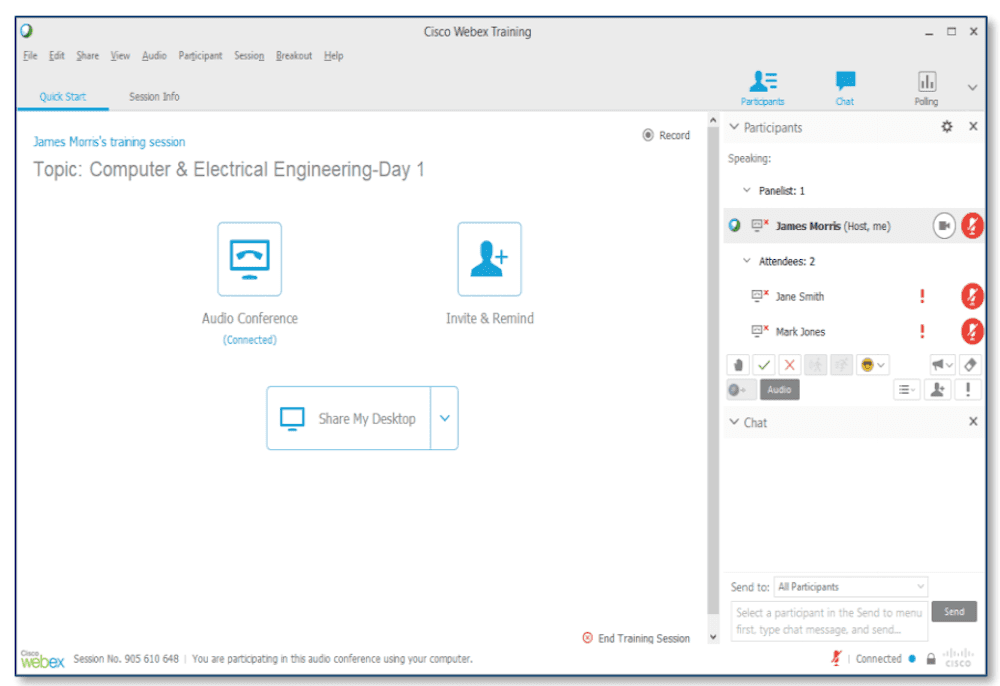
Po przypisaniu wszystkich uczestników do określonego pokoju podgrup, kliknij „OK”, a następnie „Rozpocznij”, aby rozpocząć sesje.
Krok szósty:
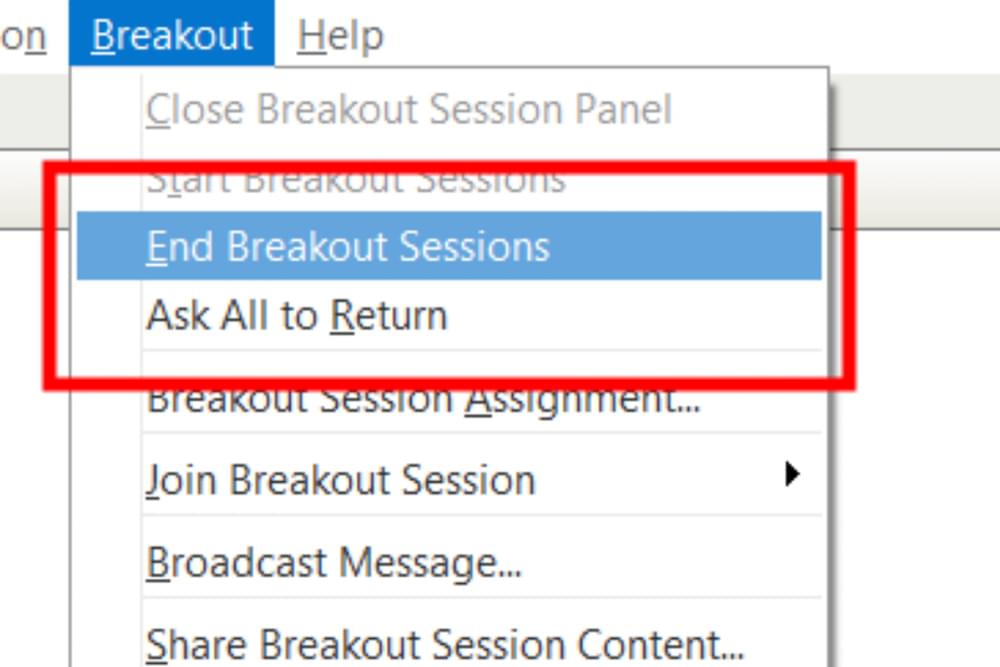
Aby zakończyć sesje podgrup, kliknij czerwony przycisk „Zakończ wszystko” u dołu pulpitu nawigacyjnego. Daje to użytkownikom w sesjach 30-sekundowe odliczanie do zakończenia rozmowy. Uczestnicy zostaną przekierowani do głównej sali konferencyjnej. Możesz także wybrać zakładkę "Przerwa" z rozwijanej listy i kliknąć "Zapytaj wszystkich o powrót".
Jak usprawnić pokoje podgrup?
Gospodarze mogą dołączyć do pokoju podgrup, klikając menu podgrup u góry ekranu i wybierając opcję „Dołącz do sesji podgrup”.
Dzięki temu gospodarze mogą ułatwić pokoje typu breakout, zadając pytania, wysyłając przypomnienia o czasie lub udostępniając prezentacje.
Aby przesłać wiadomość do pokoi podgrup, kliknij kartę „Podgrupowanie” u góry ekranu i wybierz „Nadaj wiadomość”. Wybierz, czy chcesz wysłać wiadomość tylko do prezenterów, czy do wszystkich uczestników w pokojach podgrup.
Gospodarze i uczestnicy mogą udostępniać pliki, tablice i ekrany pulpitu w aplikacjach do udostępniania ekranu pokoi podgrup, klikając kartę "Udostępnij". Użytkownicy i gospodarze mogą dodawać adnotacje do dowolnych plików lub tablic udostępnianych w pokojach podgrup w czasie rzeczywistym. Wszystkie edytowane tablice i pliki są automatycznie zapisywane.
Aby wyjść z sesji, kliknij pomarańczowy przycisk na pulpicie oznaczony „Opuść sesję Breakout”. Spowoduje to zamknięcie okna sesji i zostaniesz automatycznie przekierowany z powrotem do głównego pokoju spotkań.
Po zamknięciu pokojów podgrup możesz udostępniać tablice i pliki utworzone w tych sesjach wszystkim osobom w głównym pokoju konferencyjnym. Aby to zrobić, kliknij kartę "Breakout" i wybierz "Udostępnij zawartość sesji Breakout". Spowoduje to wysłanie wiadomości do prezentera sesji podgrupy w celu udostępnienia zawartości sesji.
Czy WebEx to najlepsze narzędzie do komunikacji zespołowej?
Chociaż WebEx może mieć najlepsze funkcje pokoju podgrup, nie oznacza to automatycznie, że jest to również najlepsze narzędzie do wideokonferencji.
Platformy do konferencji internetowych oferują dodatkowe funkcje współpracy zespołowej, takie jak wiadomości na czacie, nagrywanie spotkań i ankiety grupowe.
Nasze bezpośrednie porównania WebEx vs GoToMeeting i Zoom vs WebEx pozwalają lepiej ocenić, które oprogramowanie do wideokonferencji zapewnia najlepsze funkcje komunikacji zespołowej poza pokojami typu breakout.
